미디어용 변환기로 WebP를 넘어서는 단계
게시 됨: 2022-11-16요즘 사이트의 성능을 향상시키기 위해 이미지 파일을 작게 유지하는 것은 쉬운 일이 아닙니다. 이미지를 업로드하기 전에 이미지를 압축하는 많은 방법과 이미지를 저장하기 위한 몇 가지 잘 알려진 형식이 있습니다. 자주 사용하는 방법과 형식이 있을 수 있지만 최신 정보는 모를 수 있습니다.
WordPress 사이트를 운영하는 경우 WebP에 익숙할 것입니다. WebP 형식은 Google에서 2010년에 개발했으며 이후 꾸준히 인기를 얻었습니다. JPEG 및 PNG 파일을 25-34% 줄인 것은 웹 사이트 소유자에게 게임 체인저였습니다.
AVIF라는 이미지 형식에 더 익숙해져야 할 수도 있습니다. Alliance for Open Media에서 2019년에 출시한 AVIF는 WebP보다 훨씬 더 이미지 크기를 줄일 수 있습니다. 또한 변환된 이미지의 품질은 WebP보다 우수합니다. AVIF 형식은 Chrome 및 Firefox와 같은 브라우저와 최신 버전의 Safari에서 지원됩니다. 총 76% 이상의 브라우저가 이미 AVIF를 지원하고 있으며 이 비율은 계속 증가하고 있습니다.
이미지를 최대한 작게 만들고 사이트를 엄청나게 빠르게 로드하려면 AVIF를 채택해야 합니다. Converter for Media라는 WordPress 플러그인으로 지금 바로 시작할 수 있습니다.
미디어 플러그인용 변환기
솔직해지자. 이미지를 압축하는 것은 고통일 수 있습니다. 사진을 다듬고 이미지 품질을 유지하는 데 시간을 보내는 것을 좋아하는 사람은 없습니다. 이미지를 사이트에 업로드하고 소프트웨어가 무거운 작업을 수행하도록 할 수 있다면 훨씬 쉬울 것입니다.
이것은 Converter for Media 플러그인으로 절대적으로 가능합니다.
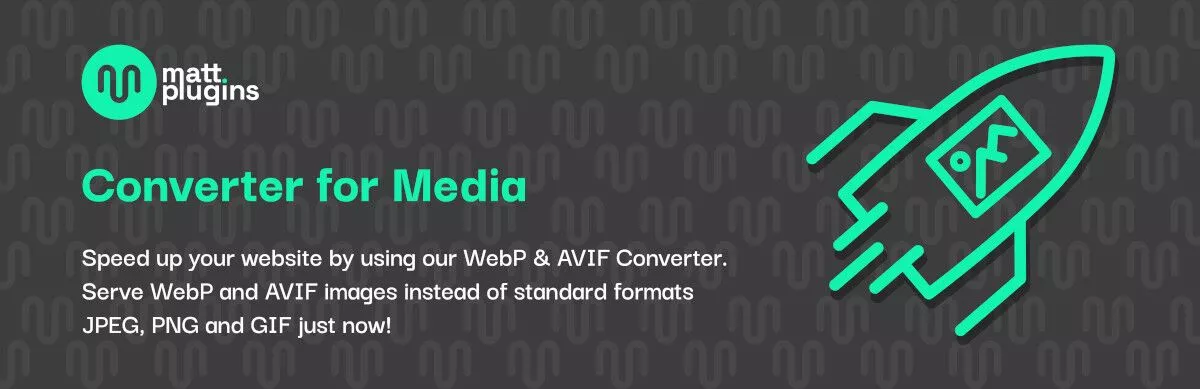
Converter for Media는 WordPress 내에서 바로 이미지를 최적화할 수 있도록 도와줍니다. 데스크톱 앱을 사용하는 것을 피할 수 있습니다. WordPress 사이트에 이미지를 업로드하기만 하면 플러그인이 나머지를 처리합니다. 또한 플러그인은 기존 이미지를 모두 변환하고 원본 파일은 그대로 둡니다.
Converter for Media는 이미 AVIF 형식을 사용하여 이미지를 압축할 수 있는 기능을 갖추고 있습니다. 게임에서 앞서 나가고 사용 가능한 최신 형식을 사용하기 시작하려면 이 플러그인이 이를 달성하는 데 도움이 될 것입니다. 귀하의 사이트가 더 빨리 로드되고 SEO가 개선되며 방문자는 계속해서 귀하에게 감사할 것입니다.
너무 빨리 WebP를 떠나는 것에 대해 걱정할 수 있습니다. 그것은 현명하지만 Converter for Media도 WebP를 사용하기 때문에 안심할 수 있습니다. 즉, 브라우저가 AVIF를 지원하지 않으면 사이트에 WebP 버전이 대신 표시됩니다.
Converter for Media의 또 다른 멋진 기능은 이미지가 원격 서버를 사용하여 변환된다는 것입니다. 이는 서버에 부하가 거의 없다는 것을 의미하며 공유 호스팅 계획을 사용 중인 경우 매우 유용합니다. 서버가 이미지를 AVIF로 변환하기 위한 기술 요구 사항을 충족하는지 궁금해할 필요가 없습니다.
Converter for Media 플러그인을 사용하여 사이트의 이미지를 줄이는 방법에 대해 알아보겠습니다!
미디어용 변환 사용 방법
미디어용 변환기는 사용하기 쉽습니다. 설치부터 구성까지 전체 설정을 살펴보겠습니다.
미디어용 변환기 설치
WordPress.org 페이지에서 직접 Converter for Media 플러그인을 다운로드하여 시작하세요.
원하는 경우 WordPress 사이트에서 바로 핵심 플러그인을 검색할 수 있습니다. 관리 대시보드에서 플러그인 > 새로 추가를 선택합니다. 검색 창에서 "Media용 변환기"를 찾으면 옵션으로 표시됩니다.
추가 기능을 제공하는 사이트에서 플러그인의 Pro 버전에 대한 계획을 구입할 수도 있습니다.
플러그인 zip 파일을 다운로드한 후 WordPress 사이트의 관리 대시보드로 이동합니다. 플러그인 -> 새로 추가를 선택합니다. 플러그인 업로드를 클릭하고 저장한 .zip 파일을 찾습니다. 지금 설치 를 클릭한 다음 활성화합니다.
미디어 구성용 변환기
WordPress 관리 대시보드의 왼쪽 메뉴에서 Media>Library 로 이동하면 Converter for Media 라는 새 항목이 표시됩니다. 설정 메뉴에서도 찾을 수 있습니다. 그것을 클릭하면 플러그인의 일반 설정 메뉴가 표시됩니다.
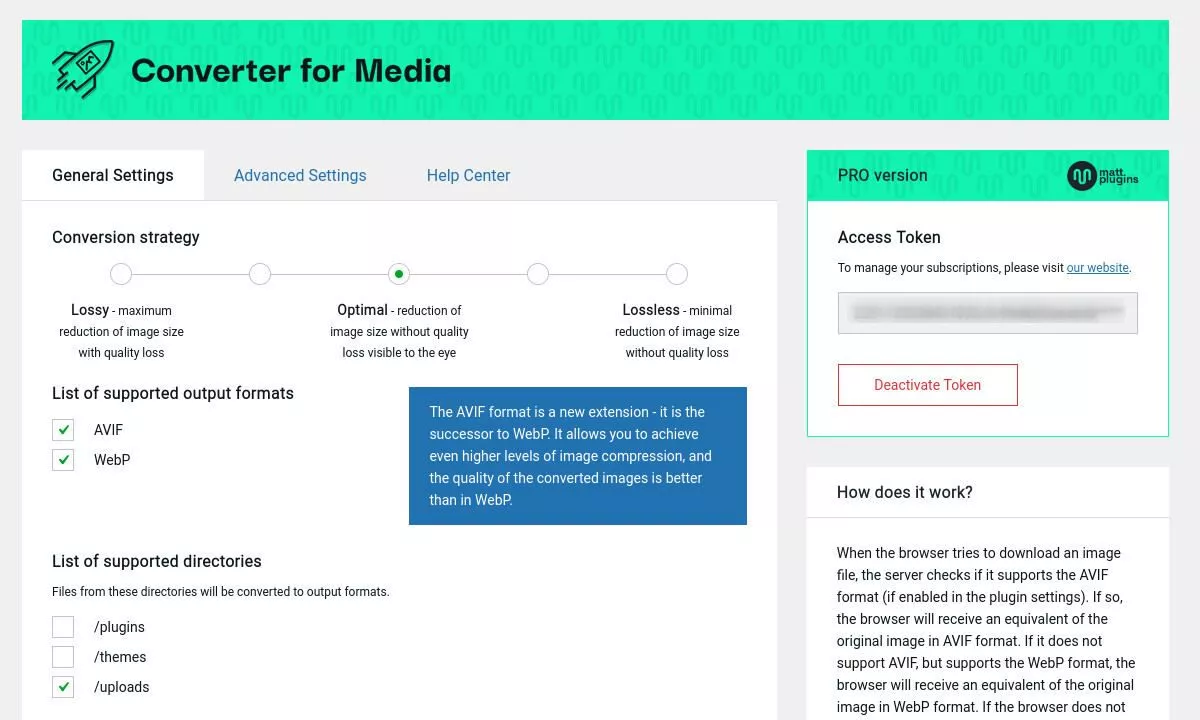
맹목적으로 전환을 시작하기 전에 전환 크기에 영향을 미치는 몇 가지 결정을 내려야 합니다. 첫째, 슬라이더를 사용하면 변환된 이미지 품질을 손실에서 무손실로 선택할 수 있습니다.
그런 다음 AVIF, WebP 또는 둘 다로 변환할 수 있습니다. AVIF 형식을 사용하려면 Pro 버전으로 업그레이드해야 합니다. WebP는 무료 버전에 포함되어 있습니다. WebP 파일은 JPEG 또는 PNG 형식보다 60% 더 가볍고 AVIF는 WebP보다 평균적으로 33% 더 가볍습니다.
지원되는 디렉토리 목록
파일이 변환될 세 개의 디렉토리 중에서 선택할 수 있습니다.
- /플러그인
- /테마
- /업로드
대부분의 WordPress 사이트에서 uploads 디렉토리에는 대부분의 이미지 파일이 포함될 가능성이 높으므로 기본적으로 해당 파일을 선택하는 것이 좋습니다. 사용자 정의 디렉토리에 대한 지원을 추가하는 것도 가능합니다. 이는 WordPress 기본값과 별도로 이미지 파일을 보관하려는 경우에 편리합니다.
최대 이미지 크기
이 기능을 사용하면 이미지 높이와 너비를 설정한 최대 크기로 조정할 수 있습니다. 필드에 입력한 높이 및 너비 값에 관계없이 종횡비가 유지됩니다.
새 이미지 변환
나중에 미디어 라이브러리에 업로드하는 새 이미지를 자동으로 변환하도록 선택할 수 있습니다. 이는 이미지를 업로드할 때 기억해야 하는 단계를 없애는 데 유용합니다.

이미지 대량 최적화
편리한 작은 트리 구조는 최적화할 수 있는 이미지가 포함된 모든 폴더를 보여줍니다.
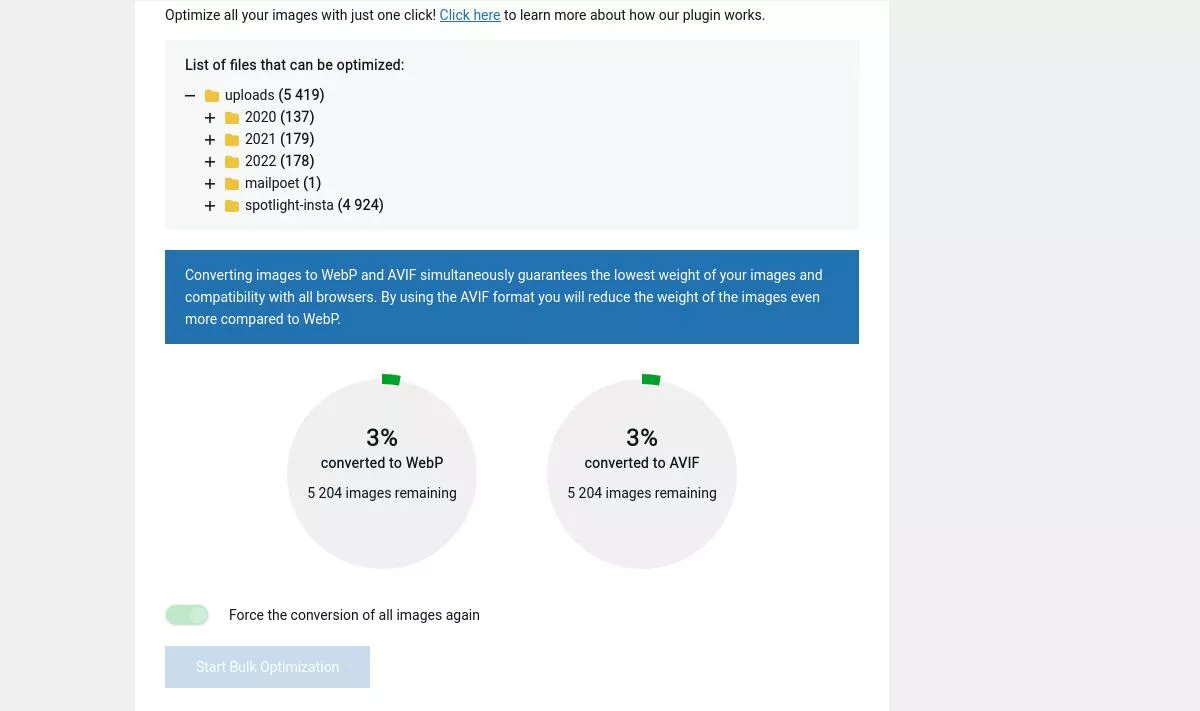
모든 이미지를 WebP 및 AVIF 형식으로 변환하면 최상의 결과를 얻을 수 있습니다. 이것은 이미지의 가장 낮은 무게를 보장할 뿐만 아니라 브라우저 간에 최대 호환성을 허용합니다.
변환해야 하는 이미지 수에 따라 몇 분에서 몇 시간이 걸릴 수 있습니다. 약 15분 후 10,720개의 파일을 변환하고 무게를 51% 줄여 308MB를 절약했습니다. 이것은 Optimal 설정을 사용하여 이미지 크기를 최대 1200 x 1200 픽셀로 조정하고 다른 여러 디렉토리가 포함된 uploads 디렉토리의 파일만 변환했습니다.
고급 설정
고급 설정 탭에서는 파일이 처리되는 방식을 더욱 세부적으로 제어할 수 있습니다.
지원되는 파일 확장자 목록
변환할 파일 형식과 미디어용 변환을 그대로 두어야 하는 파일 형식을 선택할 수 있습니다.
변환 방법
Imagick, GD 및 원격 서버의 세 가지 방법이 나열되어 있습니다. 서버의 부하를 줄이기 때문에 원격 서버 옵션을 선택하는 것이 좋습니다. 자체 서버가 미디어 변환을 위한 기술 요구 사항을 충족하지 못하는 경우에도 좋은 옵션입니다.
이미지 로딩 모드
기본적으로 Converter for Media는 .htaccess 파일을 다시 작성하여 사이트에 이미지가 로드되는 방식을 설정합니다. 서버 구성 문제가 있는 경우 .htaccess 파일을 그대로 두는 Pass Thru 방법을 선택할 수 있습니다.
추가 기능
다음을 포함하여 플러그인에 대한 몇 가지 추가 기능을 활성화할 수 있습니다.
- 원본보다 큰 출력 형식의 파일 자동 제거
- EXIF 또는 XMP 형식으로 저장된 이미지 메타데이터 유지
- 미디어 라이브러리 외부의 이미지를 자동으로 변환하도록 크론 활성화
- debug.log 파일로 변환하는 동안 오류 기록
최적화 통계
이봐, 왜 이러고 싶지 않아? 전환이 얼마나 절약되었는지 살펴보는 것은 재미있습니다. 사실, 그것에 대해 이야기합시다!
그것이 효과가 있었는지 어떻게 알 수 있습니까?
말할 수있는 몇 가지 방법이 있습니다. 먼저 내 미디어 라이브러리를 살펴보면서 이미지를 클릭하면 나열된 전환 통계를 볼 수 있습니다.

NYC 스카이라인의 한 이미지에 대한 결과는 다음과 같습니다.
원본 파일 크기: 178KB
최적화된 파일 크기: 71KB(-60%)
WebP로 변환된 파일: 6(-40%)
AVIF로 변환된 파일: 6(-61%)
두 번째 방법은 내 브라우저(Firefox)에서 검사기를 사용하여 네트워크 탭에서 결과를 찾은 다음 이미지를 클릭하는 것입니다.
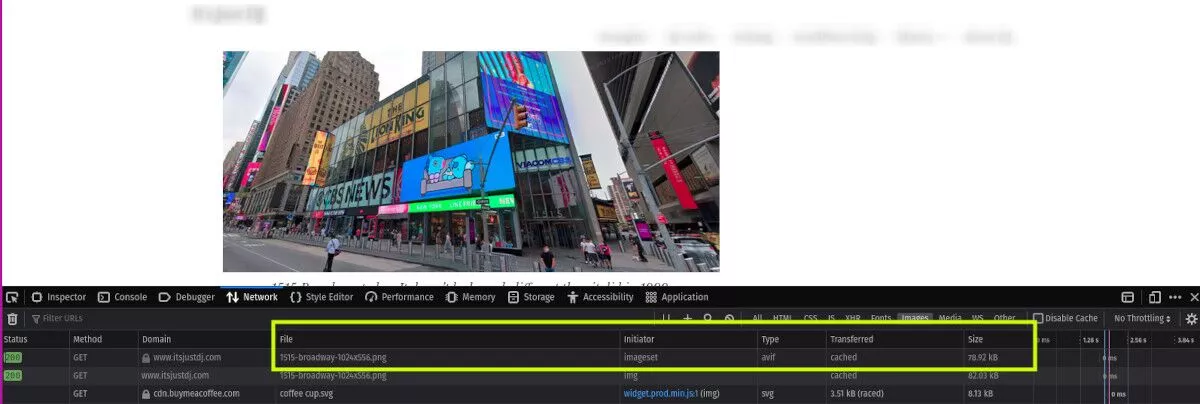
.png 확장자가 온전한 상태로 나열된 내 이미지 중 하나를 분명히 볼 수 있었습니다. 유형 열은 이미지가 78kb의 AVIF 파일로 표시되었음을 보여줍니다. 다시 말하지만 이것은 플러그인의 훌륭한 기능 중 하나입니다. 원본 파일은 그대로 유지됩니다. 즉, 플러그인을 제거해도 이미지가 손실되지 않습니다.
이미지의 URL
원본 이미지 파일이 그대로 유지된다고 하면 파일을 변환할 때 이미지 URL도 변경되지 않습니다. 플러그인은 방문자에게 완전히 보이지 않는 새 파일 형식으로 리디렉션을 수행합니다. URL은 변경되지 않지만 앞에서 설명한 것처럼 MIME 유형이 변경됩니다.
가격
Converter for Media 플러그인은 무료로 다운로드하여 사용할 수 있으며 이미지를 WebP로 변환할 수 있습니다. AVIF 형식을 사용하고 우수한 압축 형식을 활용하려면 Pro Plan을 구입해야 합니다.
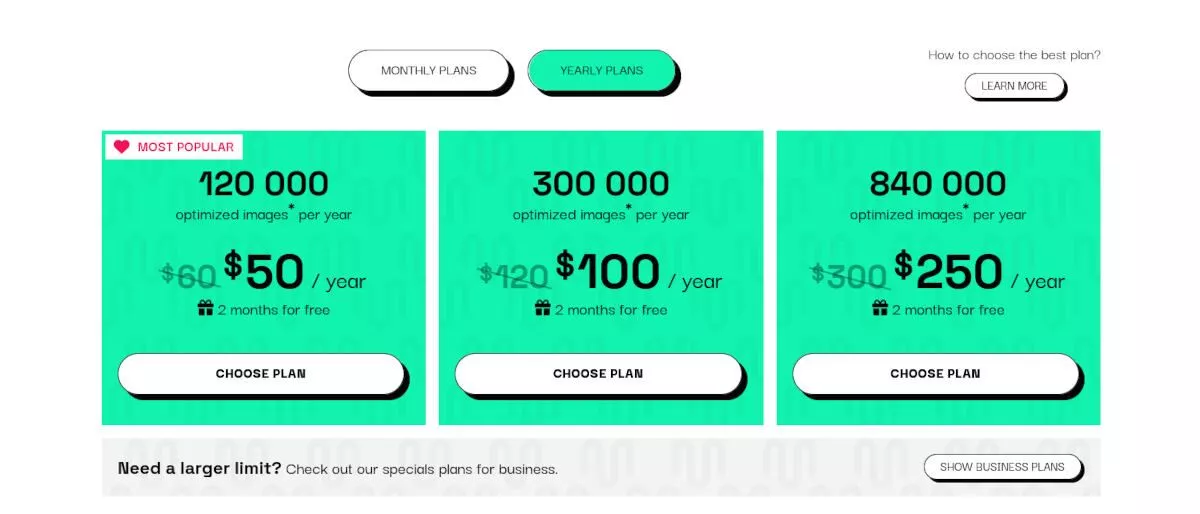
월간 및 연간 요금제를 제공하며 연간 요금제가 더 좋습니다. 계획은 계층의 최적화된 이미지 수로 제공됩니다.
- 10K/월 또는 120K/년
- 25K/월 또는 300K/년
- 70K/월 또는 840K/년
숫자는 파일 수가 아니라 수행할 수 있는 변환 프로세스 수를 나타냅니다. WebP와 AVIF 모두로 변환하는 것은 두 개의 프로세스로 계산됩니다.
Converter for Media로 최신 압축 형식 채택
다음 수준의 이미지 압축을 준비하고 싶다면 새로운 AVIF 형식을 채택하는 것이 현명할 것입니다. WebP는 PNG 및 JPEG보다 뛰어난 형식이지만 AVIF를 사용하면 훨씬 더 작은 파일 크기와 사이트 속도를 달성할 수 있습니다.
좋은 소식은 Converter for Media 플러그인을 사용하여 양방향으로 사용할 수 있다는 것입니다.
